Føje en kant til en side
-
Gå til Design > Sidekanter.
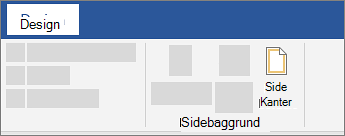
-
Foretag valg for, hvordan kanten skal se ud.
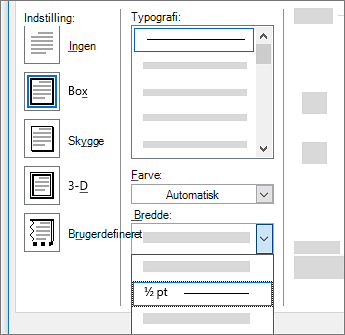
-
Hvis du vil justere afstanden mellem kanten og kanten af siden, skal du vælge Indstillinger. Foretag dine ændringer, og vælg OK.
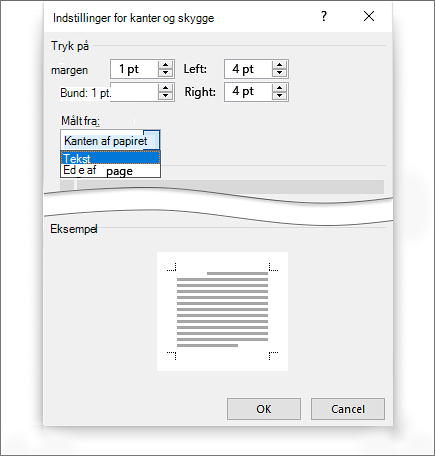
-
Vælg OK.
Hvis den side, du vil føje en kant til, er midt i dokumentet, skal du først tilføje sektionsskift.
-
Gå til Design > Sidekanter.

-
Tilpas kanten i feltet Kanter og skygge:
-
Vælg den ønskede kanttypografi under Indstilling til venstre.
Hvis du vil fjerne en kant, skal du vælge Ingen.
-
Vælg den ønskede stregtype under Typografi.
-
Vælg pilen under Farve, og vælg en kantfarve.
-
Vælg pilen under Bredde, og vælg den ønskede bredde.
Tip!: Hvis du i stedet vil have en clipartkant, skal du vælge pilen under Grafik og vælge en kantgrafik.
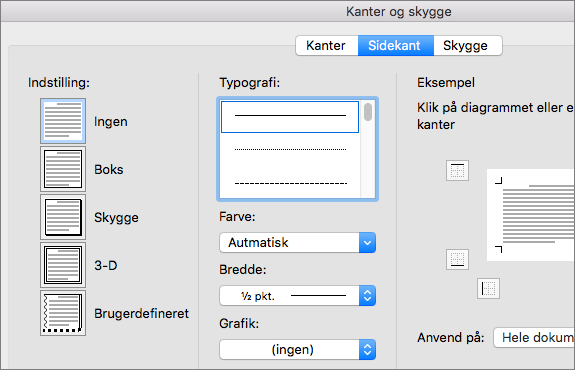
-
-
Vælg derefter pilen til højre for Anvend på, og vælg Denne sektion – kun første side.
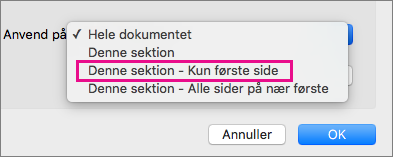
Denne indstilling virker også, hvis du føjer kanten til den første side i dokumentet.
-
Feltet Eksempel bekræfter dine kanttypografier. Hvis du vil fjerne kanten fra den ene side, skal du markere linjen i feltet Eksempel .
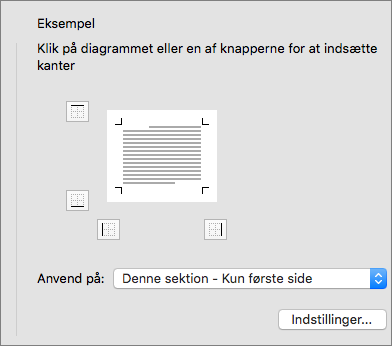
Tip!: Hvis du vil ændre, hvor kanten vises på siden, skal du vælge Indstillinger og justere margenindstillingerne.
Vælg OK, når du er færdig.
Word til internettet giver dig ikke mulighed for at redigere, slette eller føje nye kanter til tekst.
Hvis du har tilføjet kanter omkring tekst i et dokument, du har oprettet med Word-skrivebordsappen, bevarer Word til internettet dem.
En mulig løsning er at indsætte en tabel , der kun indeholder én celle, og derefter indsætte eller skrive teksten i cellen.










